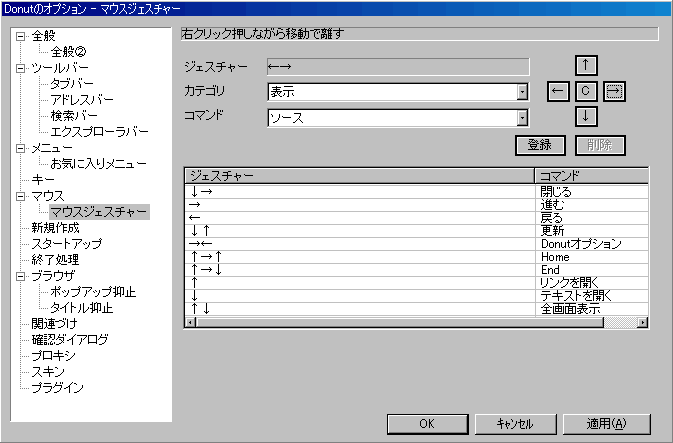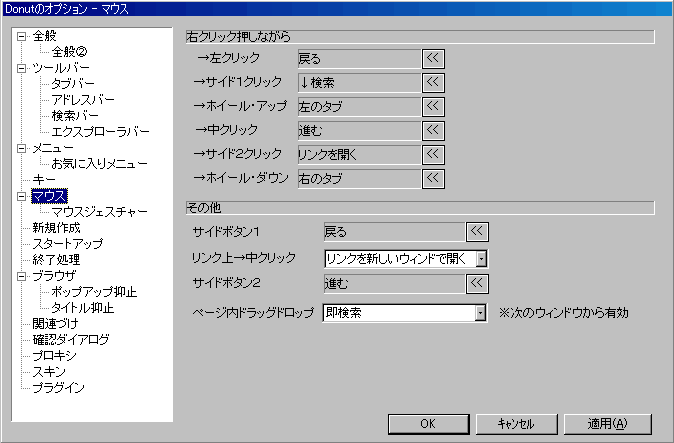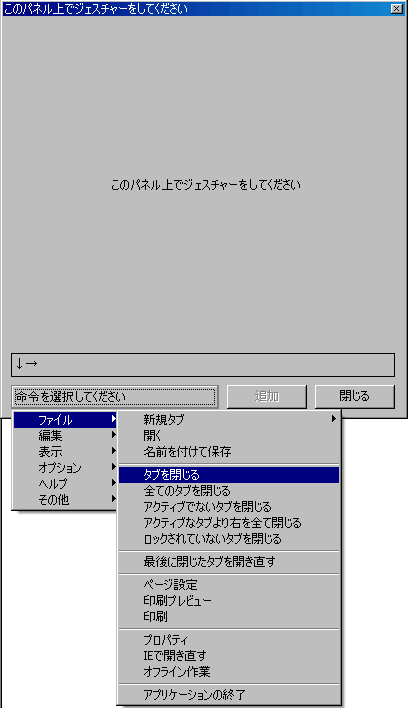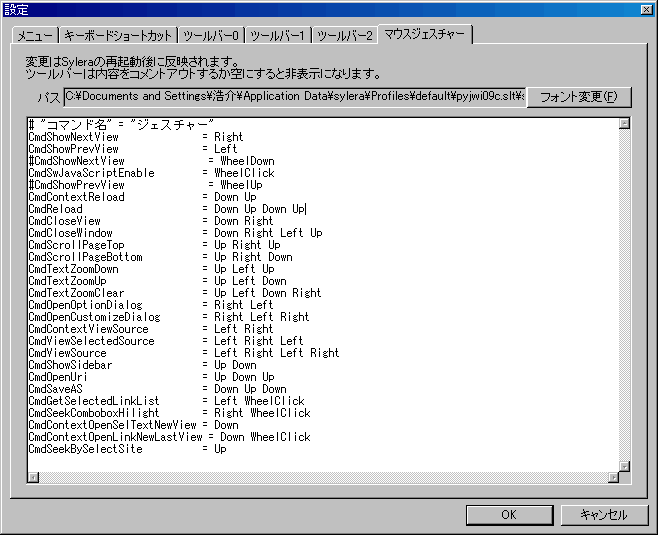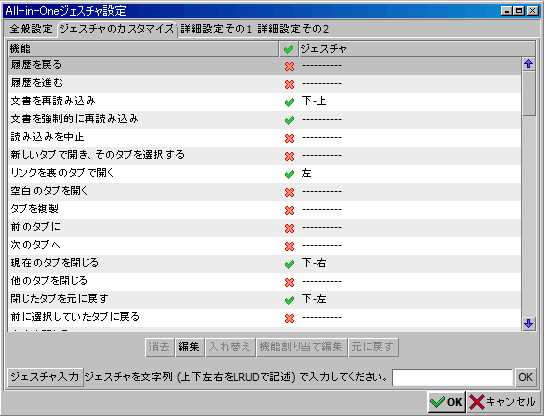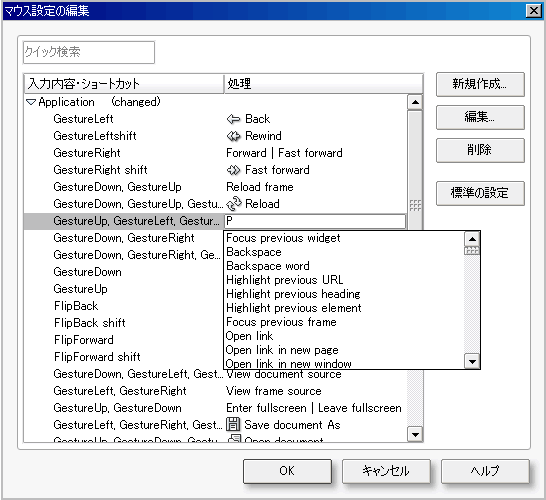マウスジェスチャー
マウスを右クリックしながら特定の方向に動かすことで、特定の操作を実現する機能。
操作例として、右ボタンを押しながらマウスを左に動かしてボタンを離すと、現在のページを1つ前に戻す。逆に右に動かすと1つ進む。
上記の例はツールバーアイコンの「戻る」「進む」と同じ操作である。たったこれだけでも、僕はマウスジェスチャーの利便性に心打たれた。
なお、マウスジェスチャー機能を持つタブブラウザは、そのほとんどが自分でカスタマイズすることが可能。
ただし、この機能は便利ではあるが、ある程度タブブラウザに慣れた人向けの機能であるとも言える。
というのも、素のIEを使う人というのは、ツールバーやメニューバーでの操作に慣れているであろうからだ。
軽く気が向いた時に使い始めて、そしてめろめろになるというのが個人的には理想である。
各ブラウザのマウスジェスチャーカスタマイズ画面について。
こちらの環境で可能なものを紹介。
unDonutの場合
(「ツール」→「Donutオプション」より)
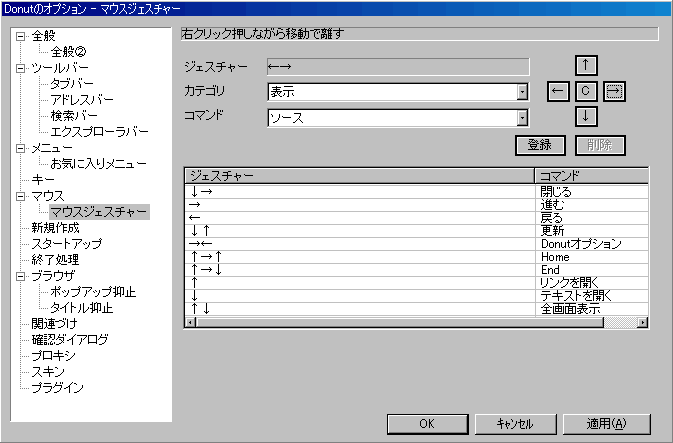
カテゴリを選び、実行したいコマンドを選択したのち、右上の矢印入力ボタンを押すと、
ジェスチャーの行に順に表示されていく。割り当て順序を間違えたときはCボタンでクリアできる。
そして実行コマンドとジェスチャーを決定して登録ボタンを押すと、下のリストに追加される。
(カテゴリ、及びコマンドは基本的にブラウザ上部のメニューバーに準拠する)
ちなみに上記画像では、初めてマウスジェスチャーを使う際は、
こんな風にすると幸せになれるんじゃないかなーと僕が思う割り当て方である。
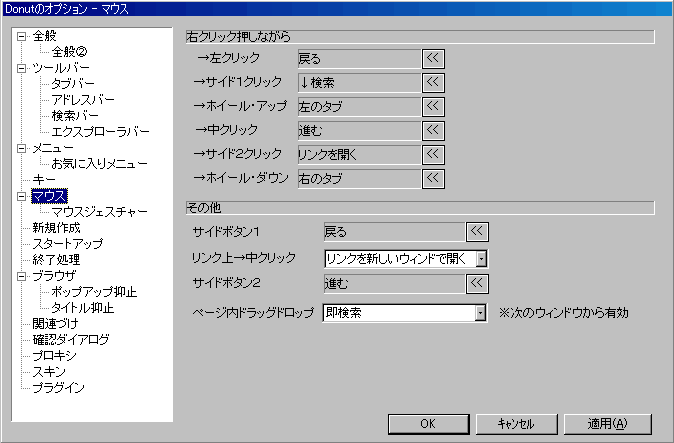
また、unDonutの場合、右クリックを押しながら移動の他、
他のボタン操作を組み合わせてコマンドを実行することもできる。
ただしこれはやや上級者向けなので、上記画像は完全に僕好みの設定である。
fub.netの場合
(ツールバーのメニューアイコンから、「オプション」→「設定」→「マウス操作:ジェスチャー」より)
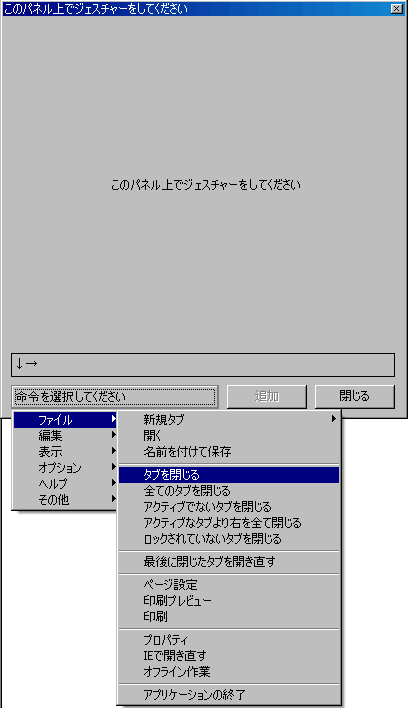
長いこと不便だと思っていたfub.netについに搭載されたマウスジェスチャーは、設定のしやすさで他のタブブラウザを圧倒する勢い。
「このパネルの上でジェスチャーをしてください」というのは、実際にその上で右ボタンを押しながらマウスを上下左右に動かしていくと、
下部に動かした軌跡を示す矢印が出るというしくみである。
また、コマンドは2段のプルダウン式になっている。ジェスチャー登録は、unDonutにもあるような形式が主流だが、
こちらはより一層使いやすくなっている。1クリックで済むしね。
そんなわけでfub_netのマウスジェスチャーはメチャメチャ使いやすい部類に入るのだが、fub_netはそもそも導入するには敷居が高い。
サイトが一見さんお断りだし、環境の問題でWin95の人は使えないし、
Win98以降でもWindowsUpdateから.NET Frameworkを落とさないといけないし。
だから矢印の入力方法までは望まないにしろ、コマンド登録形式は他のブラウザにどんどん真似してほしいものである。
(実は「ぶら。」のショートカットキー登録時のコマンド選択形式がこれだったりしますが……)
Sylera2の場合
(「ツール」→「カスタマイズ」より)
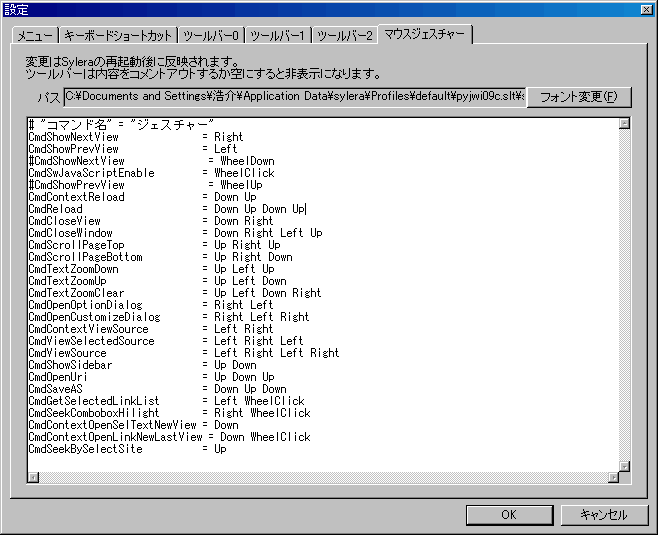
コマンド名はマニュアルを読みながら、そして移動方向割り当ても全部手打ち。面倒臭いことこの上ない。
もっともSylera2の場合は、カスタマイズが非常に広く深く可能なブラウザであるゆえに、簡便性が犠牲となった面がある。
ちなみにSylera2はこのページでマウスジェスチャーの例として挙げているブラウザの中で、
唯一「右押しっぱなし+ホイールでページ切り替え」(後述)が出来ないブラウザのため、
代わりに「CmdShowNextView
= Right」「CmdShowPrevView = Left」と割り当てて代用している。
その代わり、「右を押しながら左クリック」で「戻る」、「左を押しながら右クリック」で「進む」という操作が可能。
MozillaFirefoxの場合
(「ツール」→「設定」→「機能拡張」より)
※デフォルトでは装備されていない。All-in-OneGestureを入れる必要あり
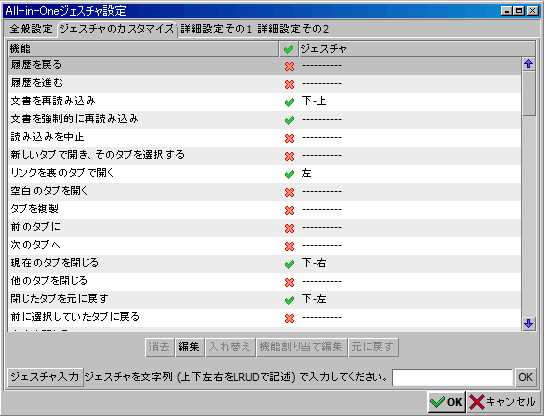
可能な操作はあらかじめ決まっている。割り当てるのは移動方向のみ。
操作の自由度は低いが、DonutRAPTよりさらに高い簡便性を実現している。
なお、左下の「ジェスチャ入力」ボタンを押すと、fub.netと同様に、
専用パネルの上で右ボタンを押しながらマウスを上下左右に動かし、動作を割り当てることになる。
Operaの場合
(「ツール」→「設定」→「マウスとキーボード」より)
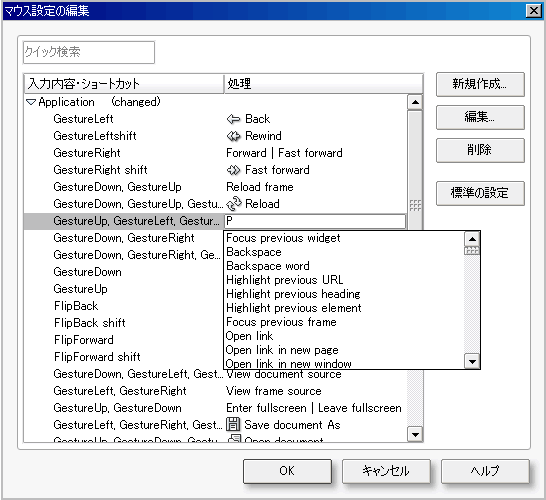
移動方向割り当ての方は、上記の文字列を手打ちで入力しなければならないため、非常に面倒臭い。
また実行したい操作については、この画面を開く直前の画面の下にある、
「ドロップダウンのオートコンプリートを有効にする」のボックスにチェックを入れておかなければ、割り当ては難しい。
入力がすべて英語なのもカスタマイズの難易度を高めている。が、よく使うコマンドは英語表記もわかりやすいものが多い。
ちなみにタブブラウザ内臓のものだけではなく、外部ソフトを使うという手もある。(マウ筋、Browser
Assistantなど)
また外部ソフトを使用する場合は、素のIEや他のアプリケーション使用時にも、マウスジェスチャーが通用するようになる。
が、僕はそこまでしようとは思っていない。
右押しっぱなし+ホイールでページ切り替え
ほとんど読んで字のごとく、ページ表示領域上で上記の操作を実行する事により、表示するページを切り替える機能。
これを搭載しているタブブラウザでは、使いこなせればタブバーが不必要になる。
Operaではこの操作を行うと、表示しているページの一覧を出し、その中からホイール回転で選択することになる(決定は右ボタンを離す)。
Firefoxでもマウスジェスチャ拡張のインストールにより同様の操作が可能。
IE系のタブブラウザにもこの機能を搭載しているものはいくつか存在するが、こちらのほうは一覧を出さずに直接切り替えるため、
タブバーを非表示にしていると、いつのまにかとんでもない数のページを開いていることに気づかないことがある。
(そんなデメリットがあったりするものの、タブバーの非表示によってページ表示領域がさらに広くなるので、僕は好んで使っています)
タブバーを必要としない、上級者向けの機能であるとも言える(Opera、Firefoxはそうでもないが)
日記/プロフィール/小説/レビュー/足跡帳/メール/携帯用/リンク/トップ